O Preenchimento Automático de Pesquisa é um recurso que sugere várias opções para escolher quando você está digitando o texto na barra de endereço. Consulte a captura de tela abaixo para obter mais detalhes:
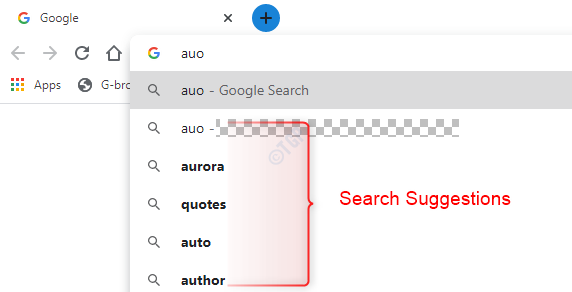
Se você deseja pesquisar algo a partir das sugestões fornecidas, basta clicar nele em vez de digitá-lo completamente. Embora esse recurso seja útil na maioria das vezes, em certos casos é irritante e você só quer se livrar dele. As sugestões fornecidas são baseadas em seu histórico de pesquisa, localização, etc. pelo provedor de pesquisa padrão (ou seja, Google no caso do Chrome). Isso significa que, tudo o que você tem digitado e procurado são enviados para o provedor de pesquisa. Embora isso aprimore muito a experiência do usuário, também interfere na sua privacidade. Você não pode evitar que suas pesquisas sejam enviadas ao provedor de pesquisa. Mas, você pode evitar que o texto digitado seja enviado ao provedor de pesquisa, simplesmente desabilitando o recurso de preenchimento automático de pesquisa em seu navegador.
Neste artigo, vamos ver como desativar o recurso Pesquisar Auocomplete no Google Chrome.
Passos a serem seguidos:
Etapa 1: Abra o navegador Google Chrome.
Etapa 2: no canto superior direito da janela,
- Clique no Menu
- Escolha as configurações

Etapa 3: no menu do lado esquerdo, escolha Privacidade e segurança
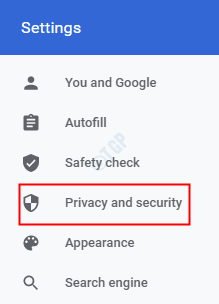
Etapa 4: agora, no menu do lado direito, escolha Serviços de sincronização e Google
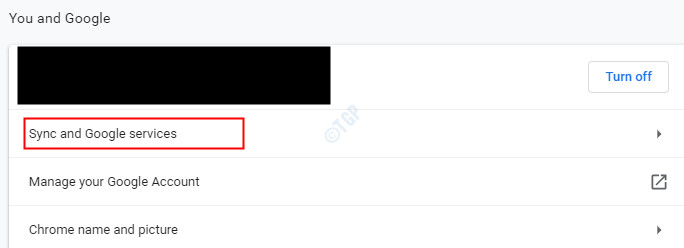
Etapa 5: Abaixo Outros serviços do Google seção, alternancia o botão para desligar (agora o botão aparecerá na cor acinzentada) Pesquisas e URLs de preenchimento automático
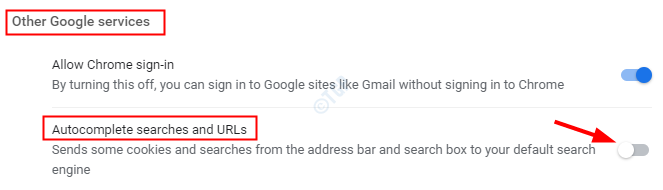
A partir de agora, o recurso Search Autocomplete será desativado.
Isso é tudo. Esperamos que tenha sido informativo. Obrigado por ler.


